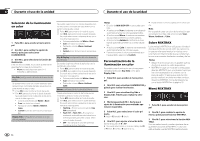Pioneer DEH-X7500S Owner's Manual - Page 86
Selección de la iluminación, en color, Personalización de la, iluminación en color, Sobre MIXTRAX,
 |
View all Pioneer DEH-X7500S manuals
Add to My Manuals
Save this manual to your list of manuals |
Page 86 highlights
Sección 02 Durante el uso de la unidad Durante el uso de la unidad Selección de la iluminación en color 1 Pulse M.C. para acceder al menú principal. 2 Gire M.C. para cambiar la opción de menú y pulse para seleccionar ILLUMINATION. 3 Gire M.C. para seleccionar la función de iluminación. Una vez seleccionada, se pueden ajustar las siguientes funciones de iluminación. ! Phone no está disponible para DEHX7500HD ni DEH-X7500S. Key Side (configuración del color de la sección de teclas) Se pueden seleccionar los colores deseados para las secciones iluminadas del lado izquierdo en la parte frontal de esta unidad. 1 Pulse M.C. para mostrar el modo de ajuste. 2 Gire M.C. para seleccionar el ajuste deseado. Se puede seleccionar cualquiera de las opciones de la lista siguiente: ! Colores predefinidos (de White a Rose) ! Scan (ver todos los colores) ! Paletas de colores (Warm, Ambient, Calm) ! Custom (color de iluminación personaliza- do) Display Side (configuración del color de la sección de pantalla) Se pueden seleccionar los colores deseados para las secciones iluminadas del lado derecho en la parte frontal de esta unidad. 1 Pulse M.C. para mostrar el modo de ajuste. 2 Gire M.C. para seleccionar el ajuste deseado. Se puede seleccionar cualquiera de las opciones de la lista siguiente: ! Colores predefinidos (de White a Rose) ! Scan (ver todos los colores) ! Paletas de colores (Warm, Ambient, Calm) ! Custom (color de iluminación personaliza- do) Key & Display (configuración del color de pantalla y teclado) Es posible elegir los colores de las teclas y de la pantalla de esta unidad. 1 Pulse M.C. para mostrar el modo de ajuste. 2 Gire M.C. para seleccionar el ajuste deseado. Se puede seleccionar cualquiera de las opciones de la lista siguiente: ! Colores predefinidos (de White a Rose) ! Scan (ver todos los colores) ! Paletas de colores (Warm, Ambient, Calm) Phone (configuración del color del teléfono) Puede seleccionar el color de las teclas que se mostrará cuando se reciba una llamada. 1 Pulse M.C. para mostrar el modo de ajuste. 2 Gire M.C. para seleccionar el ajuste deseado. Se puede seleccionar cualquiera de las opciones de la lista siguiente: ! Flashing - El color seleccionado de Key Side parpadeará. ! Flash FX 1 a Flash FX 6 - El sistema va mostrando automáticamente todos los colores disponibles para esta unidad. Seleccione el modo deseado. ! OFF - No cambiar el color de las teclas cuando se reciban llamadas. 86 Es Notas ! El color de MIX/DISP OFF no se puede cam- biar. ! Al seleccionar Scan el sistema va mostrando automáticamente los colores predefinidos. ! Al seleccionar Warm el sistema va mostran- do automáticamente los colores cálidos. ! Al seleccionar Ambient el sistema va mos- trando automáticamente los colores naturales. ! Al seleccionar Calm el sistema va mostrando automáticamente los colores suaves. ! Para seleccionar el color personalizado que ha guardado, seleccione Custom. Personalización de la iluminación en color Es posible crear iluminación en colores personalizados tanto para Key Side como para Display Side. 1 Pulse M.C. para acceder al menú principal. 2 Gire M.C. para visualizar ILLUMINATION y púlselo para realizar la selección. 3 Gire M.C. para visualizar Key Side o Display Side. Púlselo para realizar la selección. # Puede realizar la misma operación en otros colores. Nota No es posible crear un color de iluminación personalizado mientras está seleccionado Scan, Warm, Ambient o Calm. Sobre MIXTRAX La tecnología MIXTRAX se utiliza para introducir diversos efectos de sonido entre las canciones, lo que permite experimentar la música como una mezcla ininterrumpida que se complementa con una sucesión de efectos visuales y de luz. Notas ! Según el archivo/canción, es posible que los efectos de sonido no estén disponibles. ! MIXTRAX incluye un modo de colores parpa- deantes MIXTRAX que, al activarse, hace que los colores parpadeen al unísono con la pista de audio. Si piensa que esta función puede resultarle molesta mientras conduce, desactive MIXTRAX. Consulte Operaciones con el botón MIXTRAX en la página 76. Menú MIXTRAX 4 Mantenga pulsado M.C. hasta que el ajuste de la iluminación personalizada aparezca en la pantalla. 5 Pulse M.C. para seleccionar el color primario. R (rojo)-G (verde)-B (azul) 6 Gire M.C. para ajustar el nivel de brillo. Gama de ajuste: de 0 a 60 # No puede seleccionar un nivel por debajo de 20 en R (rojo), G (verde) y B (azul) a la vez. 1 Pulse M.C. para acceder al menú principal. 2 Gire M.C. para cambiar la opción de menú y pulse para seleccionar MIXTRAX. 3 Gire M.C. para seleccionar la función MIXTRAX. Una vez seleccionado, pueden ajustarse las siguientes funciones de MIXTRAX. La función está activada cuando MIXTRAX está activado.